
Вы купили компьютер, монитор и периферийные устройства к нему. Привезли из магазина, а как подключить все это хозяйство? Для начинающего пользователя покажется, что это сложная задача, для выполнения которой потребуется специалист. К тому же еще специалисту нужно заплатить. Так давайте станем этим специалистом и подключим компьютер самостоятельно.
Подключение компьютера самостоятельно. Расположение устройств
Ничего сложного в подключении компьютера нет. Все разъемы стандартизированы, и включить какое-либо устройство не туда просто невозможно. Хотя если постараться….
Как правило, все компьютерное хозяйство располагается таким образом:
- Монитор находится на столе и расположен на комфортном расстоянии от глаз. Расстояние зависит от размера экрана монитора, но должно быть не менее 60 см.
- Системный блок ставится на пол или специальной полке внизу компьютерного стола. Место для блока должно обеспечивать свободную циркуляцию воздуха во избежание его перегрева.
- Клавиатура ложится на выдвижную полку вашего компьютерного стола. Если у вас простой письменный стол, то клавиатуру можно расположить на столе с монитором.
- Мышь находится рядом с клавиатурой справа или слева, в зависимости от того какой рукой вам удобней оперировать мышкой.
- Колонки располагаются по бокам монитора в одной плоскости или чуть сзади.
- Вся периферия расставляется на свободное место, тут все зависит от длины кабелей.
Лучшим вариантом для размещения всего компьютерного хозяйства будет наличие специального стола, так называемого компьютерного. Столов такого типа на рынке представлено великое множество: угловые и прямые столы, с различными отсеками и полками для различных устройств.
Vention HDMI кабель для ПК или как подключить монитор к компьютеру через HDMI 1.4 4K 60hz

Если у вас ноутбук, то тут все просто: вам придется только откинуть крышку и нажать кнопку включения. Периферия располагается в любом удобном месте, откуда дотянуться кабели питания и подключения.
Самостоятельная установка и подключение компьютера
- Достаньте монитор, системный блок и периферийные устройства из упаковок. Поставьте монитор на стол, а системный блок на пол или специальную полку в компьютерном столе для него.
- На этом шаге подключаем монитор к системному блоку. Возьмите видео кабель, который идет в комплекте с монитором. Вы узнаете его разъему, обыкновенно это кабель с разъемами VGA или DVI.

 Подключите один конец к монитору, другой к системному блоку. Если кабель не удается вставить, то не прилагайте усилие, просто проверьте правильность подключения. В разъемах используют элементы, исключающие неправильное подсоединение: в DVI имеется ключ, исключающий неправильное присоединение, а в разъеме VGA одна сторона меньше другой. После подключения не забудьте закрутить винты крепления.
Подключите один конец к монитору, другой к системному блоку. Если кабель не удается вставить, то не прилагайте усилие, просто проверьте правильность подключения. В разъемах используют элементы, исключающие неправильное подсоединение: в DVI имеется ключ, исключающий неправильное присоединение, а в разъеме VGA одна сторона меньше другой. После подключения не забудьте закрутить винты крепления. - Достаньте клавиатуру и посмотрите, какой у нее разъем, PS/2 или USB. PS/2 круглый и окрашен в фиолетовый цвет. Вставьте его в порт для подключения клавиатуры, который также имеет фиолетовый цвет и расположен на задней стенке системного блока вверху справа. В случае USB клавиатуры, подключите ее в любой USB порт.
- Подсоедините мышь. Ее подключение аналогично подключению клавиатуры, только разъем PS/2 окрашен в зеленый цвет, соответственно порт для мыши имеет такой же цвет. Мышь и клавиатура могут иметь беспроводное подключение. В этом случае нужно только подсоединить адаптер к USB порту компьютера.
- Компьютерные колонки или наушники подключаются к аудиовыходу на задней или передней панели системного блока. Разъем колонок и наушников окрашен в зеленый цвет, так же как и аудиовыход системного блока. Наушники могут быть с микрофоном (гарнитура). В этом случае разъем микрофона розового цвета необходимо включить в микрофонный порт с таким же цветом.
- Принтер и любая другая периферия подключается в USB порты на задней панели.
- На этом шаге подключаем компьютер к электрической сети. Кабели питания системного блока, монитора и периферии подключаются к сетевому фильтру, который в свою очередь включен в розетку 220В. При отсутствии фильтра можно включить прямо в розетку, но делать этого не рекомендуется. Фильтр убирает помехи сети и делает питание техники более качественным.

Как подключить VGA КАБЕЛЬ к компьютеру
После того, как все компоненты вашей системы будут сведены в единое целое, включите красную клавишу на сетевом фильтре. На нем загорится индикатор напряжения. На задней панели системного блока переключите клавишу питания в положение «включено».

Нажмите кнопку включения на передней панели монитора и системного блока. Компьютер включится и начнет загружаться операционная система.
Как видите, ничего сложного в самостоятельном подключении компьютера нет.
Поделиться.
Источник: pc-school.ru
Разъемы монитора: отличия и какой лучше с ним использовать
СОДЕРЖАНИЕ монитор настоящее время обычно имеет, как правило, более одного соединитель для ввода видео и звуковой сигнал . Таким образом, пользователь может одновременно подключить к монитору несколько видеоисточников и переключаться между ними простым нажатием кнопки. Однако есть Разъемы который Работа better в определенных обстоятельствах, чем другие. По этой причине в этой статье мы увидим различные разъемы, которые может иметь ваш монитор, и какие из них наиболее подходят для каких целей.

С появлением мониторов TFT-типа мониторы довольно часто имеют два или более разъема для вход видеосигнала с видеокарты нашего компьютера. У этого разъема есть свои ограничения, которые делают его более или менее желательным в зависимости от того, для чего мы собираемся использовать монитор.
Типы разъемов для мониторов, используемые в настоящее время
С течением времени и технологий производители как мониторов, так и графических карт видят общий факт: требуется все большая и большая полоса пропускания для поддержки технически не поддающихся разрешению мониторов и герц.
В связи с этим неудивительно, что появляются новые разъемы для мониторов, либо основанные на предыдущем и улучшающие его, либо непосредственно новый стандарт как таковой. Здесь тот, кто определяет и запускает эти разъемы и стандарты, — это VESA, который поддерживается подавляющим большинством производителей в этом секторе и, следовательно, определяет их будущее, их обновление и их улучшения, но то, что они никогда не определяют, — это смерть. один из этих разъемов, которые в конечном итоге исчезают из-за пользователей и производителей.
По этой причине сегодня мы увидим различные типы разъемов для монитора, какие из них используются, какие нет, и, конечно же, какой из них лучше всего подходит для нашего ПК.
История облачных в�.
Please enable JavaScript
HDMI
Этот тип разъема стал тем, который обычно поставляется по умолчанию в подавляющем большинстве мониторов на рынке (если, конечно, это не исключительно бюджетная модель). Этот тип разъема прошел через разные версии которые, хотя все они совместимы друг с другом, улучшили некоторые функции этого разъема на мониторе. Основное улучшение заключается в возможности с использованием ВРР (Переменная частота обновления) на мониторе вместо того, чтобы всегда иметь одну и ту же фиксированную частоту обновления по вертикали на нашем экране. Хотя этот функционал не стал применяться до прихода ревизии 1.4 этого коннектора. Самая современная версия — HDMI 2.0.
Если на мониторе у нас есть только разъем HDMI , плюс два других указанных выше (либо один из них, либо оба одновременно), лучший разъем использовать это HDMI . Это, помимо прочего, имеет то преимущество, что он может принимать аудиосигнал с компьютера.

Mini-HDMI
Он гораздо меньше используется, чем его старший брат, но на рынке есть некоторые мониторы, которые его используют, хотя из-за толчка более крупной версии ему, похоже, осталось не так много времени, чтобы жить как таковому, и даже меньше, если мы примите во внимание, что он не поддерживает последние стандарты с точки зрения версий и скорости.
Хотя он должен быть назван, потому что некоторым из вас нужно знать порт по личным или профессиональным причинам в вашем секторе.
порт отображения
Разъем DisplayPort должен был заменить разъем HDMI для компьютерных мониторов, будь то настольный компьютер или ноутбук. Однако его первоначальная цена сделала его первоначальное принятие довольно ограниченным, и, следовательно, его появление в этом мире все еще весьма ограничено. Этот тип разъема монитора был первый, кто поддерживает VRR а также HDR10.
Особенностью стандарта DisplayPort является то, что он позволяет конкатенации соединение нескольких Мониторы , причем только первый из них подключен к нашему компьютеру. Конечно, необходимо, чтобы монитор имел как входной разъем для DisplayPort, так и выходной разъем.
В общем, если ваш монитор поддерживает HDMI и DisplayPort, лучший вариант это использовать DisplayPort разъем. Тем более, если это игровой монитор с высокой частотой обновления изображения по вертикали и совместимый с AMD FreeSync или NVIDIA G-СИНХР.

разъем mini-DisplayPort
Этот разъем не что иное, как версия уменьшенного размера оригинала DisplayPort разъем. Первоначально он был разработан iOS для своих ноутбуков, хотя сейчас он разрабатывается одновременно с полноразмерным разъемом DisplayPort.
USB-C
Этот тип разъема появился на рынке компьютерных мониторов относительно недавно. В исполнении очень аналогичный до DisplayPort разъем, который мы видели выше. И это также позволяет объединять мониторы, что позволяет стандарт DisplayPort. Но его преимущество перед остальными разъемами, которые мы видели ранее, заключается в том, что этот тип разъема также способен подача питания что собой представляет монитор . Это позволяет пользователям иметь меньше кабелей на рабочем столе, если они захотят подключить второй монитор на свой персональный компьютер.
В настоящее время существует не так уж много мониторов или графических карт, поддерживающих Стандарт USB-C на них. И эти типы разъемов обычно можно увидеть только на мониторах довольно высокого класса.

Вышедшие из употребления типы разъемов для мониторов
Как мы объяснили в начале, есть разъемы, которые в подавляющем большинстве случаев больше не используются, а некоторые даже перестали внедряться в промышленность, оставив в производстве лишь несколько моделей, которые уже более чем ветераны.
Но есть пользователи и компании, которым они нужны, потому что в них есть ПК или графические процессоры, которые должны включать один из этих разъемов монитора для продолжения работы, поскольку в подавляющем большинстве случаев он тесно связан с определенной программой и механизмом.
VGA
Вероятно, это самый старый разъем, используемый в современных мониторах. Этот разъем уже использовался со старыми ЭЛТ-мониторами. Тип сигнал он получает от видеокарты аналоговый (это единственный разъем, который все еще использует аналоговый сигнал) и должен быть преобразован в цифровой самим монитором. изображение в результате этого преобразования не хватает много определение , и энтузиасты должны избегать их любой ценой.

DVI и его версии
Этот разъем должен был заменить разъем VGA много лет назад, но на его реализацию ушло много времени. Видео сигнал он получает полностью Интернет и максимум разрешающая способность он способен отображать 2560 x 1600 пикселей (если используется кабель Single Link) или 3840 x 2400 пикселей (если используется кабель Dual Link).
Тем не менее, это тип разъема, который страдает совсем немного с частота обновления по вертикали, до такой степени, что для разрешений выше, чем WQXGA, максимальная частота обновления по вертикали составляет 60 Гц, а для разрешения WQUXGA максимальная частота составляет всего 30 Гц.

A недостаток разъема DVI заключается в том, что он также не способен принимать звуковой сигнал на монитор. Разъем DVI можно прекрасно использовать на мониторах, разрешение которых не превышает WQXGA, хотя чаще его можно увидеть на Мониторы Разрешение Full HD .
СОДЕРЖАНИЕ Микро-DVI коннектор был настолько остаточным, что, честно говоря, он в таком виде в нашу страну не поступал в объеме и все, что приходило, было импортным. На самом деле индустрия быстро вытеснила его с рынка, но, как и в случае с Mini HDMI, его нужно было назвать.
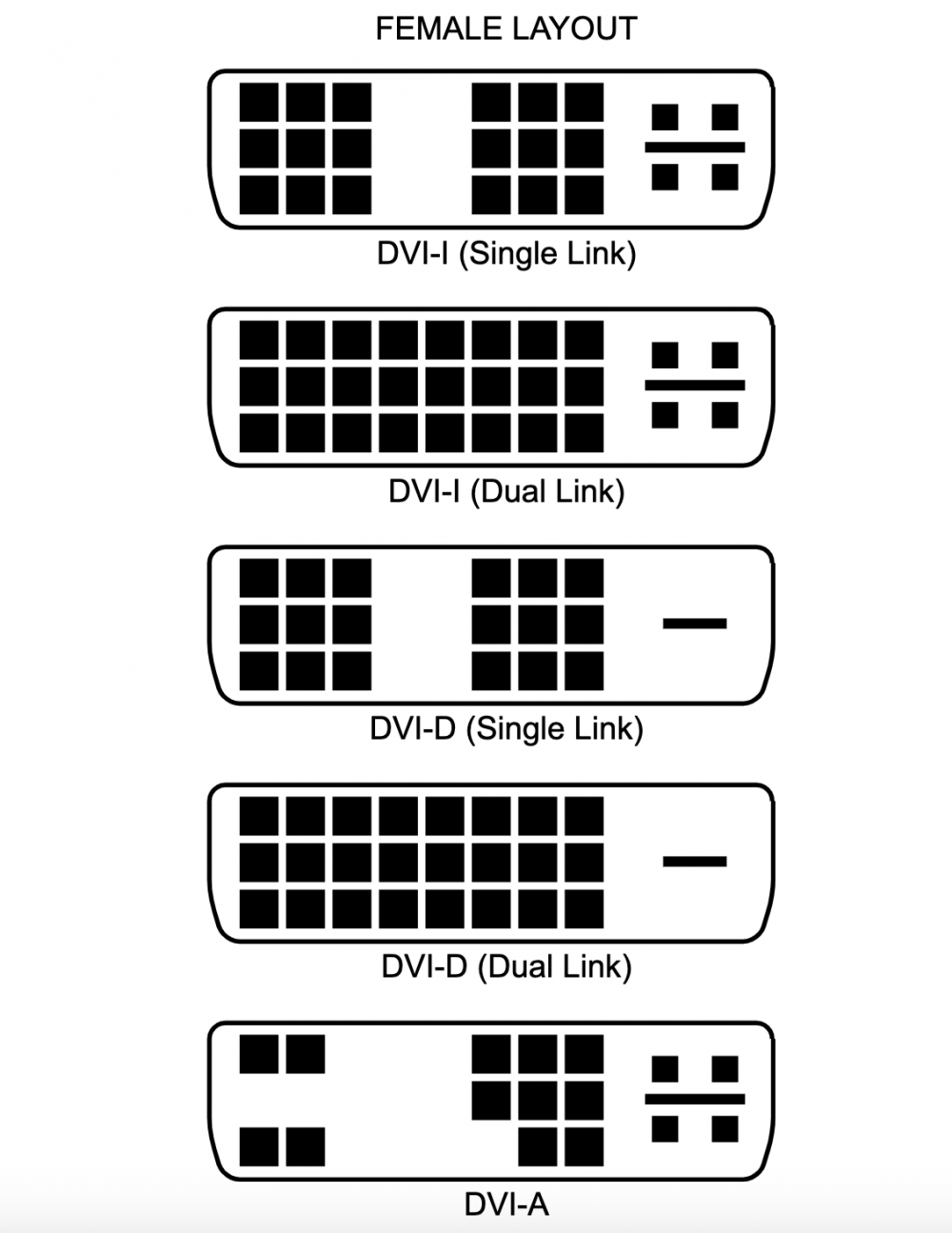
Какие разъемы лучше всего использовать с нашим монитором ПК?
В общем, мы можем сказать вам, что и разъемы VGA, и DVI являются устаревшими разъемами, поэтому лучше их не использовать. HDMI это хороший вездеходный разъем, который очень хорошо послужит вам практически в любых обстоятельствах.
USB-C на данный момент является довольно нишевым разъемом, и мы не знаем, станет ли он в конечном итоге очень популярным. Таким образом, лучший разъем для подключения к монитору — это DisplayPort, если у тебя есть. В случае его отсутствия разъем HDMI отлично вам подойдет.
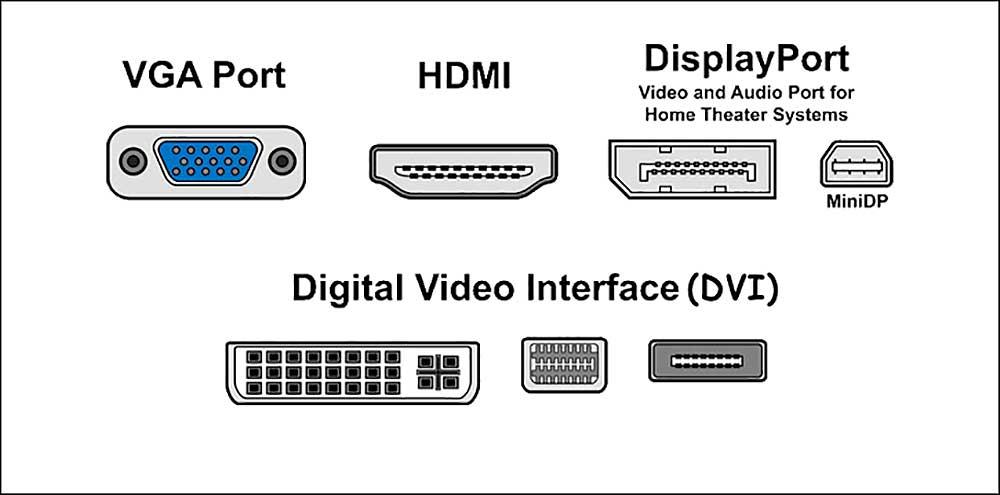
Имейте в виду, что в большинстве случаев последние два присутствуют почти во всех мониторах, и на самом деле VESA определяет разные варианты использования каждого из них. С точки зрения производительности DisplayPort превосходит HDMI, по крайней мере, в двух последних версиях стандарта при сравнении DisplayPort 2.0 и HDMI 2.1 как таковых.
Первая ориентирована исключительно на ПК, а вторая — на бездорожье. Из-за рыночной ниши, в которой мы находимся, DisplayPort — это то, что вам нужно, если вы хотите получить максимальную производительность в любом сценарии, оставив HDMI для консолей и других менее требовательных устройств.
Источник: itigic.com